Лесно и бързо ръководство за root достъп на Android

След като руутнете телефона си с Android, имате пълен достъп до системата и можете да стартирате много видове приложения, които изискват root достъп.
Vivaldi за Android не съществува толкова дълго, колкото за настолните компютри, но си проправи път до всички устройства с Android. Тъй като е сравнително нов, Vivaldi за Android няма толкова много функции, колкото настолната версия. Все пак ще получите същия дизайн.
Vivaldi на Android има функции като заснемане, бързо набиране, панели и бележки. Това са само някои от функциите, които браузърът може да предложи. Да видим какво друго може да направи.
По подразбиране Vivaldi на Android ще има Bing като търсачка. Ако предпочитате друг, ще трябва да влезете в настройките на браузъра, за да го промените. Можете да отворите настройките чрез:
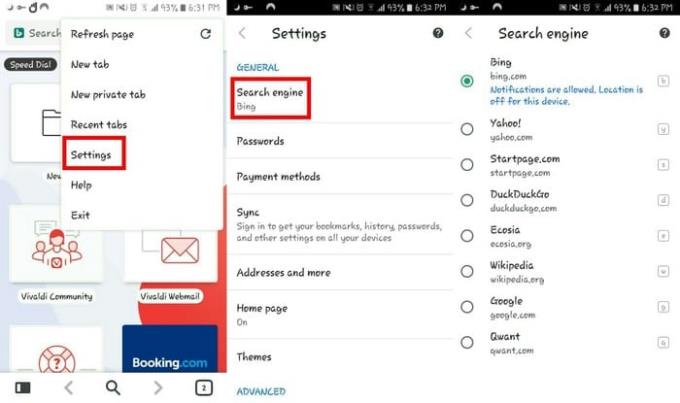
Точно като Chrome, браузърът Vivaldi също може да запазва вашите пароли. Ако предпочитате да не ги следи, отидете на Настройки > Пароли > Изключете Запазване на пароли . Можете също да попречите на браузъра да ви влиза автоматично; просто премахнете отметката от квадратчето до опцията.
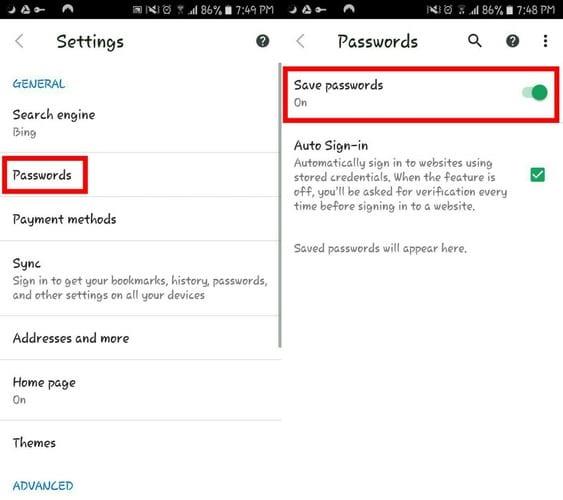
Винаги ще има сайтове, които редовно посещавате. За да избегнете въвеждането на URL адреса всеки път, когато искате да получите достъп до него, винаги можете да маркирате този сайт.
Има два начина да добавите отметка. Можете или да отидете на сайта, който искате да направите отметка > докоснете V горе вдясно и изберете опцията за отметка на страницата. Ако сте избрали сайта правилно, вдясно ще има синя звезда.
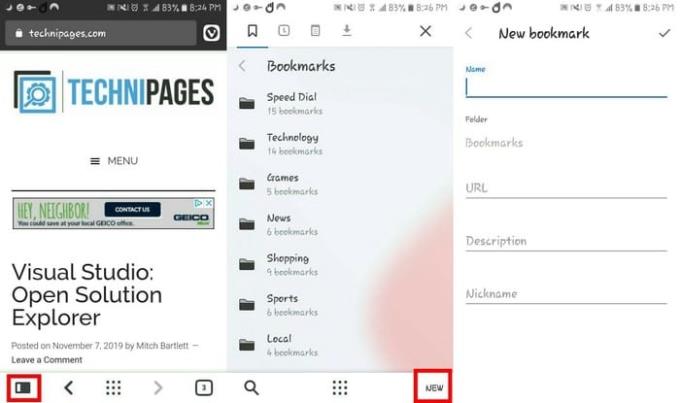
Втори начин за маркиране на сайт е да въведете URL адреса ръчно. Докоснете черно-белия правоъгълник в долния ляв ъгъл на дисплея.
В следващия прозорец ще има опция, наречена Нов в долния десен ъгъл, изберете я. Въведете името, URL адреса, описанието и псевдонима на сайта и сте готови.
Както можете да видите на изображението по-горе, като докоснете черно-белия правоъгълник, можете бързо да получите достъп до всичките си отметки. Изтрийте вече съществуващи папки, натиснете дълго върху папката и докоснете иконата на кошчето в горния десен ъгъл.
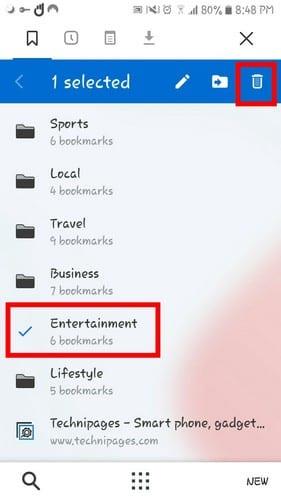
Когато влезете в папката в браузъра, ще има доста с предварително определени имена. Ако предпочитате те да имат друго име, можете да промените името, като докоснете правоъгълника в долния ляв ъгъл на екрана.
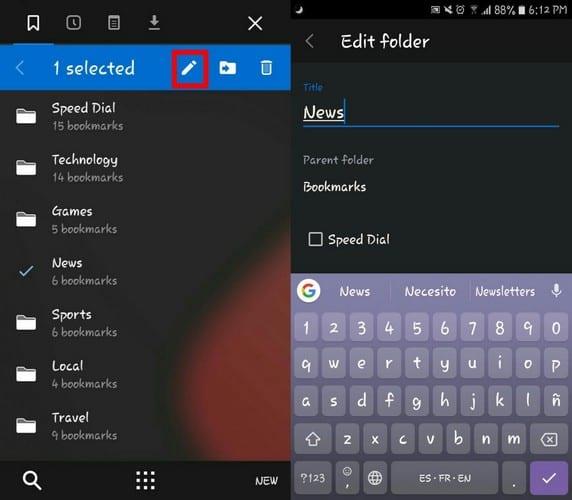
Натиснете продължително папката, чието име искате да промените, и натиснете иконата на молив. Ще има и опция да го добавите към бързото набиране за по-бърз достъп.
На всички ни се е случвало, затваряте раздел, само за да разберете, че трябва да го отворите отново. За да видите списъка си с последните раздели, докоснете V горе вдясно и изберете Последни раздели. Vivaldi ще ви покаже само няколко по подразбиране, но докоснете Показване на пълната история, за да видите пълния списък.
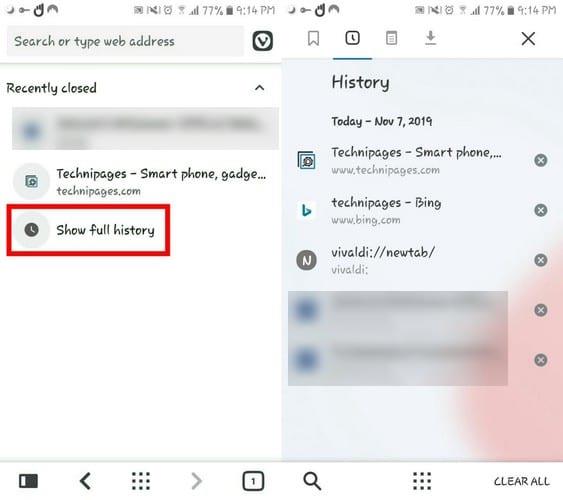
Можете да продължите и да деинсталирате това приложение за бележки, Vivaldi ви е покрил, когато става въпрос за водене на бележки. За да създадете своите бележки, докоснете черно-белия правоъгълник в долния ляв ъгъл и докоснете иконата за бележки в горната част.
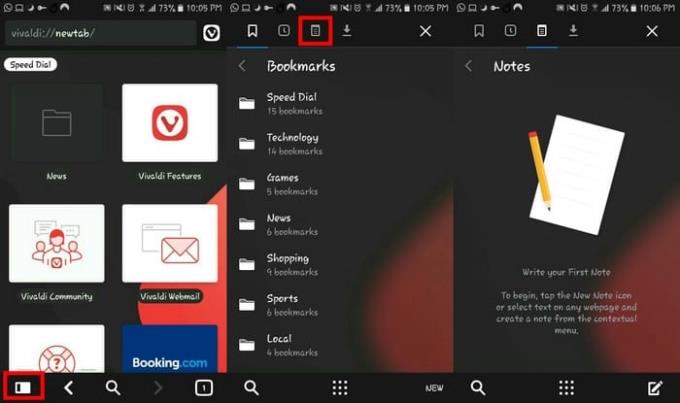
Vivaldi за Android също ще ви предостави опция да добавите всичко, което копирате от мрежата, към бележките си. Можете да изберете просто да го копирате или да поставите текста в бележка.
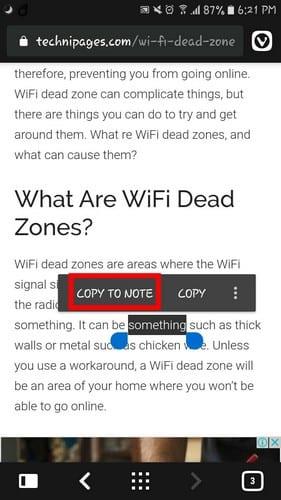
Частен раздел е друго име за инкогнито. Като отворите частен раздел, всички ваши търсения, посетени сайтове временни файлове и бисквитки няма да бъдат запазени от браузъра. Докоснете квадратчето в долния десен ъгъл, което е отговорно да ви уведоми колко раздела имате отворени.
Докоснете иконата на клавиш в горната част, последвана от знака плюс в долната част. Въведете URL адреса на сайта, на който искате да отидете, и поздравления, станахте частен. От съображения за сигурност приложението няма да ви позволи да правите екранни снимки.
Vivaldi за Android е нещо, което потребителите на Android са чакали, но все пак може да използва повече функции. Надяваме се, че потребителите на Android няма да чакат дълго за по-полезни функции. Каква функция бихте искали да добави Вивалди? Кажете ми в коментарите по-долу.
След като руутнете телефона си с Android, имате пълен достъп до системата и можете да стартирате много видове приложения, които изискват root достъп.
Бутоните на вашия телефон с Android не са само за регулиране на силата на звука или събуждане на екрана. С няколко прости настройки те могат да се превърнат в преки пътища за бързо заснемане на снимки, прескачане на песни, стартиране на приложения или дори активиране на функции за спешни случаи.
Ако сте забравили лаптопа си на работа и имате спешен доклад, който да изпратите на шефа си, какво трябва да направите? Да използвате смартфона си. Още по-сложно е да превърнете телефона си в компютър, за да вършите много задачи едновременно по-лесно.
Android 16 има джаджи за заключен екран, с които можете да променяте заключения екран по ваш избор, което го прави много по-полезен.
Режимът „Картина в картината“ на Android ще ви помогне да свиете видеото и да го гледате в режим „картина в картината“, гледайки видеото в друг интерфейс, за да можете да правите други неща.
Редактирането на видеоклипове на Android ще стане лесно благодарение на най-добрите приложения и софтуер за редактиране на видео, които изброяваме в тази статия. Уверете се, че ще имате красиви, вълшебни и стилни снимки, които да споделяте с приятели във Facebook или Instagram.
Android Debug Bridge (ADB) е мощен и универсален инструмент, който ви позволява да правите много неща, като например намиране на лог файлове, инсталиране и деинсталиране на приложения, прехвърляне на файлове, root и флаш персонализирани ROM-ове, както и създаване на резервни копия на устройства.
С приложения с автоматично щракване. Няма да се налага да правите много, когато играете игри, използвате приложения или задачи, налични на устройството.
Въпреки че няма магическо решение, малки промени в начина, по който зареждате, използвате и съхранявате устройството си, могат да окажат голямо влияние върху забавянето на износването на батерията.
Телефонът, който много хора обичат в момента, е OnePlus 13, защото освен превъзходен хардуер, той притежава и функция, която съществува от десетилетия: инфрачервеният сензор (IR Blaster).







